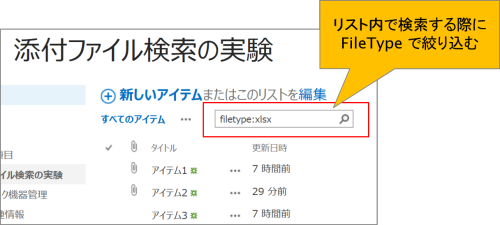Office 365 ユーザーの方はご存知の方も多いと思いますが、Office 365 を利用している場合は、Office 365 グループを作成することで自動的にSharePointサイトが作成されますし、逆にOffice 365 グループに紐づく SharePoint チームサイトやコミュニケーションサイトを新規に作成することもできます。
Microsoft Teams グループを作ると Office 365 グループが作成され、これに関連づくSharePointサイトも出来上がります。
とにかく Office 365 グループが紐づいていれば、Microsoft Teams が利用できるのですが、単独の SharePoint サイトだけを作成している場合は、Teams とは接続できません。そこで、User Voice には下記のような「既存の SharePoint サイトから Teams のグループを作成したいという」リクエストが多く上がっています。私も1票投じていました。
「[User Voice] Microsoft Teams : Create Team from existing SharePoint site, and other requests」
ところが、数日前に、このステータスが [Planned] になっていたのに、[レビュー中]という状態に差し戻されたという通知が届きました。
理由は上記のリンクのやり取りを見ていただくとわかりますが、SharePoint のチームは、既存のSharePoint サイトをモダングループに変換できる機能を開発しているそうです。つまり、Office 365 グループに変換するということですね。Office 365 グループに変換できれば、現在のまま Microsoft Teams と接続できるというわけです。